Frage
Problem: Wie behebe ich, dass Verizon Message+ nicht funktioniert oder immer wieder abstürzt?
Hallo. Ich kann meine Message+ App einfach nicht richtig zum Laufen bringen. Es verzögert sich zu zufälligen Zeiten oder stürzt mit dem Fehler "Leider Message+ hat gestoppt" ab. Diese Probleme begannen vor einigen Wochen – das ist sehr frustrierend, da ich die App ständig benutze. Irgendwelche Ideen, wie man damit umgeht?
Gelöste Antwort
Message+ ist eine beliebte Kommunikations-App von Verizon für Benutzer auf Windows-, Mac-, iOS- und Android-Plattformen. Genau wie viele andere ähnliche Anwendungen wie z
Zwietracht oder Skype, ermöglicht es Benutzern, Nachrichten zu senden und zu empfangen, Anrufe zu tätigen, Multimedia-Inhalte zu senden und vieles mehr.Eine Sache, die die App von den anderen unterscheidet, ist, dass Benutzer ihre Unterhaltungen zwischen mehreren Geräten synchronisieren können, was sie äußerst praktisch macht. Dies ist wahrscheinlich einer der Gründe, warum Message+ in verschiedenen Ländern so weit verbreitet ist.
Leider haben sich viele Benutzer über verschiedene Probleme beschwert, die sie mit der App haben. Einige Leute sagten, sie hätten kleinere Unannehmlichkeiten, wie das zufällige Herunterfahren von Message+ oder die Unfähigkeit, in einigen Fällen ein Bild anzuhängen. Für andere waren die Probleme weitaus größer, so dass sie die App gar nicht mehr starten konnten oder sie einfach immer wieder abstürzte.
Auch bei den Grundfunktionen der App gibt es Probleme. Nutzer beschwerten sich, dass Nachrichten nicht immer versendet oder beim Empfang auf verschiedenen Plattformen nicht geladen wurden. Kurz gesagt, Message+-Abstürze, Verzögerungen und andere Probleme haben die Benutzererfahrung eher negativ gemacht.
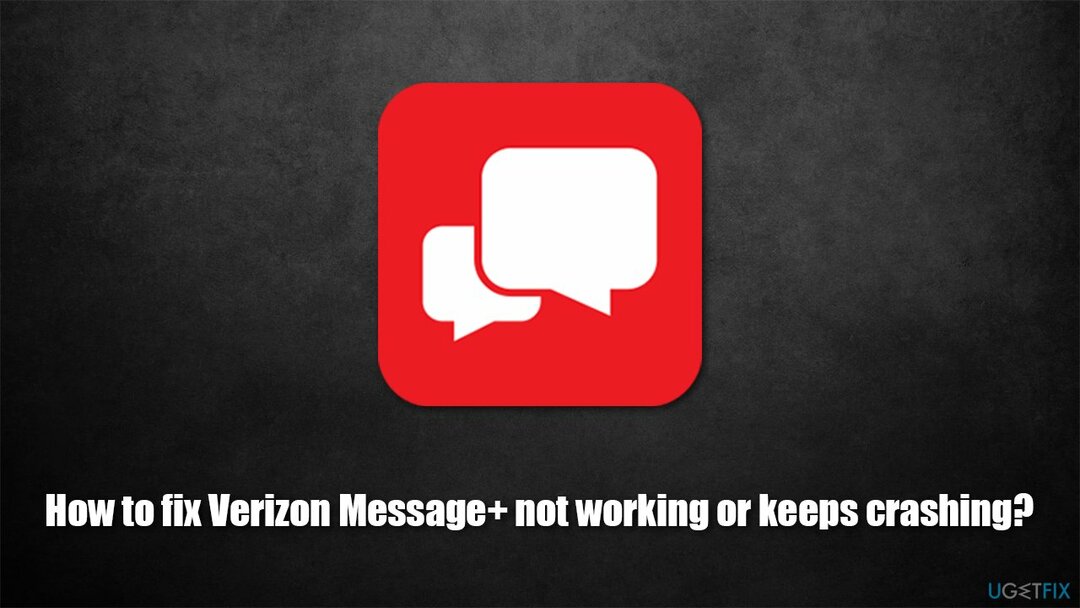
Wie bei allen anderen Programmen und Gerätekonfigurationen können Fehler und Abstürze auf verschiedene Probleme zurückgeführt werden – sei es eine falsche Konfiguration von der Benutzerseite, Fehler in der Software usw. In diesem Fall ist der häufigste Grund für Abstürze der Cache der App – das Bereinigen hat bei vielen Probleme gelöst.
Davon abgesehen bieten wir verschiedene Möglichkeiten, um Message+-Abstürze, Verzögerungen und andere Probleme zu beheben. Bei Problemen mit einem Windows-PC empfehlen wir dringend, einen vollständigen Systemscan mit dem Diagnose-, Reparatur- und Wartungstool durchzuführen ReimageMac-Waschmaschine X9 – es kann leicht die Ursache der zugrunde liegenden Probleme finden und Bluescreen-Abstürze beheben.[1] DLL-Fehler, Registrierung[2] Probleme und vieles mehr.
Methode 1. Starten Sie Ihr Gerät neu
Um ein beschädigtes System zu reparieren, müssen Sie die lizenzierte Version von. erwerben Reimage Reimage.
Beginnen wir mit den Grundlagen. Störungen und Fehler können auf jeder Plattform aus vielen verschiedenen Gründen auftreten. Aus diesem Grund sollte die Fehlerbehebung immer mit dem Neustart der fehlerhaften App beginnen. Dies ist möglicherweise nicht immer ausreichend, da Komponenten wie bei einigen Apps möglicherweise weiterhin ausgeführt werden. Daher empfehlen wir Ihnen, zunächst Ihren Computer, Ihr Tablet oder Ihr Telefon neu zu starten und zu prüfen, ob es Ihnen geholfen hat, Abbrüche von Message+ zu verhindern.
Methode 2. Löschen Sie Ihren App-Cache
Um ein beschädigtes System zu reparieren, müssen Sie die lizenzierte Version von. erwerben Reimage Reimage.
Android-Geräte
Beachten Sie, dass sich das Layout je nach Marke und Modell von Telefon zu Telefon unterscheiden kann:
- Öffne die Einstellungen auf deinem Telefon und gehe zu Apps oder Apps & Benachrichtigungen Sektion
- Hier sollten Sie die Liste aller installierten Apps sehen (wenn nicht, tippen Sie auf das Alle Apps anzeigen Möglichkeit)
- Suchen Sie in der Liste nach Nachricht+ App – wähle es aus
- Tippen Sie auf die Speicher und Cache
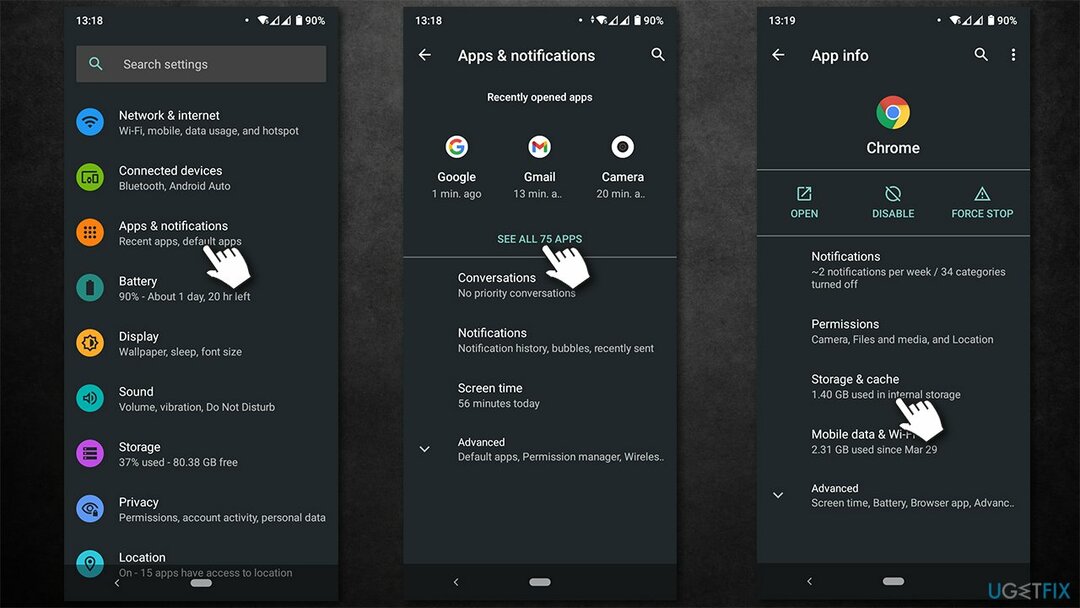
- Hier, Lager räumen und Cache leeren.
Nachdem Sie fertig sind, leeren Sie den Cache und die Daten für Google Play-App aus der App-Liste.
iOS-Geräte
- Offen Einstellungen auf deinem iPhone
- Gehe zu Allgemein > iPhone-Speicher
- Wählen Nachricht+ App von der Liste
- Klopfen App ausladen.
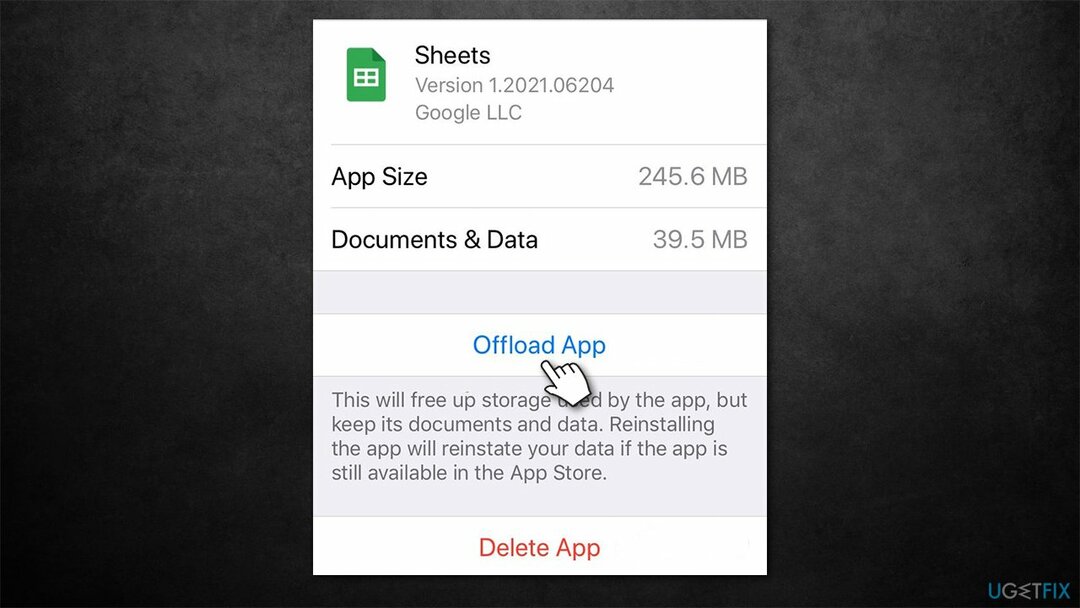
Methode 3. App-Berechtigungen optimieren
Um ein beschädigtes System zu reparieren, müssen Sie die lizenzierte Version von. erwerben Reimage Reimage.
Unzureichende Berechtigungen können auch verschiedene Probleme beim Empfangen und Senden von Nachrichten verursachen.
- Gehe zu Einstellungen > Apps einmal mehr
- Lokalisieren Nachrichten-App und tippe darauf
- Wählen Sie hier die Berechtigungen Sektion
- Entfernen Telefon, SMS, Mikrofon, und andere Berechtigungen
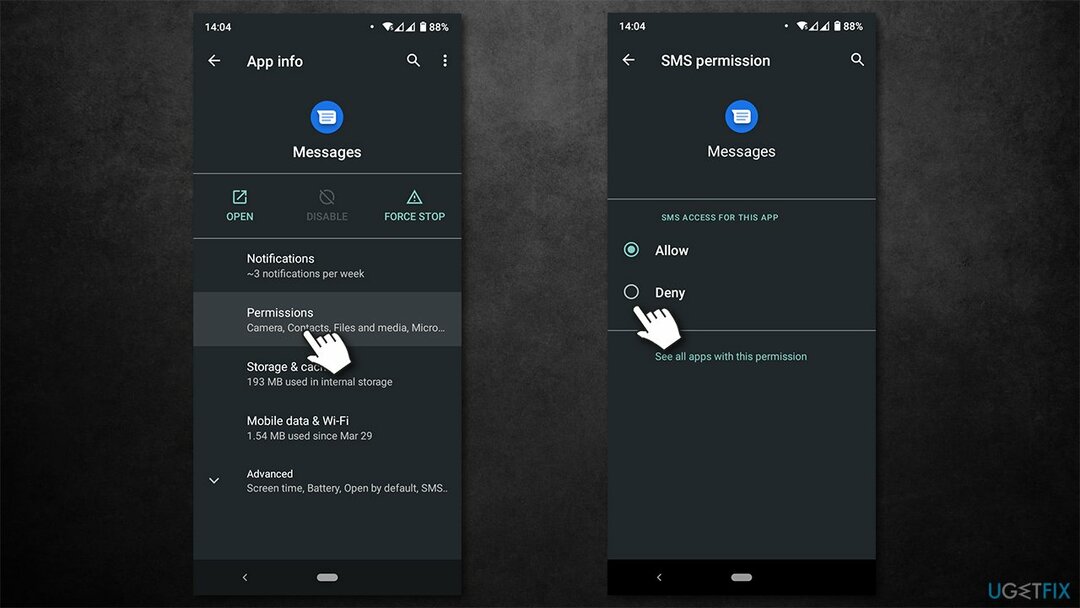
- Gehen Sie nun zur Message+ App und stellen Sie sicher, dass alle Berechtigungen werden ihm gewährt. Auf diese Weise wird die Nachrichten-App ersetzt durch Nachricht+ als Ihre Standard-Kommunikations-App.
Methode 4. App neu installieren
Um ein beschädigtes System zu reparieren, müssen Sie die lizenzierte Version von. erwerben Reimage Reimage.
Wenn Ihnen keine der oben genannten Methoden geholfen hat, die Probleme der App zu lösen, sollten Sie sie neu installieren.
- Offen Einstellungen und gehe zu Apps Noch einmal
- Geh die Nachricht+ App
- Wählen Deinstallieren
- Besuch Google Play Store und laden Sie die App erneut herunter.

Repariere deine Fehler automatisch
Das Team von ugetfix.com versucht sein Bestes zu tun, um den Benutzern zu helfen, die besten Lösungen zur Beseitigung ihrer Fehler zu finden. Wenn Sie sich nicht mit manuellen Reparaturtechniken abmühen möchten, verwenden Sie bitte die automatische Software. Alle empfohlenen Produkte wurden von unseren Fachleuten getestet und freigegeben. Tools, mit denen Sie Ihren Fehler beheben können, sind unten aufgeführt:
Angebot
mach es jetzt!
Fix herunterladenGlück
Garantie
mach es jetzt!
Fix herunterladenGlück
Garantie
Wenn Sie Ihren Fehler mit Reimage nicht beheben konnten, wenden Sie sich an unser Support-Team. Bitte teilen Sie uns alle Details mit, die wir Ihrer Meinung nach über Ihr Problem wissen sollten.
Dieser patentierte Reparaturprozess verwendet eine Datenbank mit 25 Millionen Komponenten, die jede beschädigte oder fehlende Datei auf dem Computer des Benutzers ersetzen können.
Um ein beschädigtes System zu reparieren, müssen Sie die lizenzierte Version von. erwerben Reimage Tool zum Entfernen von Malware.

Privater Internetzugang ist ein VPN, das verhindern kann, dass Ihr Internetdienstanbieter die Regierung, und Dritte daran, Ihre Online-Daten zu verfolgen, und ermöglichen es Ihnen, vollständig anonym zu bleiben. Die Software bietet dedizierte Server für Torrenting und Streaming, die eine optimale Leistung gewährleisten und Sie nicht ausbremsen. Sie können auch geografische Beschränkungen umgehen und Dienste wie Netflix, BBC, Disney+ und andere beliebte Streaming-Dienste ohne Einschränkungen anzeigen, unabhängig davon, wo Sie sich befinden.
Malware-Angriffe, insbesondere Ransomware, sind bei weitem die größte Gefahr für Ihre Bilder, Videos, Arbeits- oder Schuldateien. Da Cyberkriminelle einen robusten Verschlüsselungsalgorithmus verwenden, um Daten zu sperren, können diese nicht mehr verwendet werden, bis ein Lösegeld in Bitcoin gezahlt wird. Anstatt Hacker zu bezahlen, sollten Sie zuerst versuchen, Alternativen zu verwenden Erholung Methoden, die Ihnen helfen könnten, zumindest einen Teil der verlorenen Daten wiederherzustellen. Andernfalls könnten Sie zusammen mit den Dateien auch Ihr Geld verlieren. Eines der besten Tools, das zumindest einige der verschlüsselten Dateien wiederherstellen könnte – Datenwiederherstellung Pro.